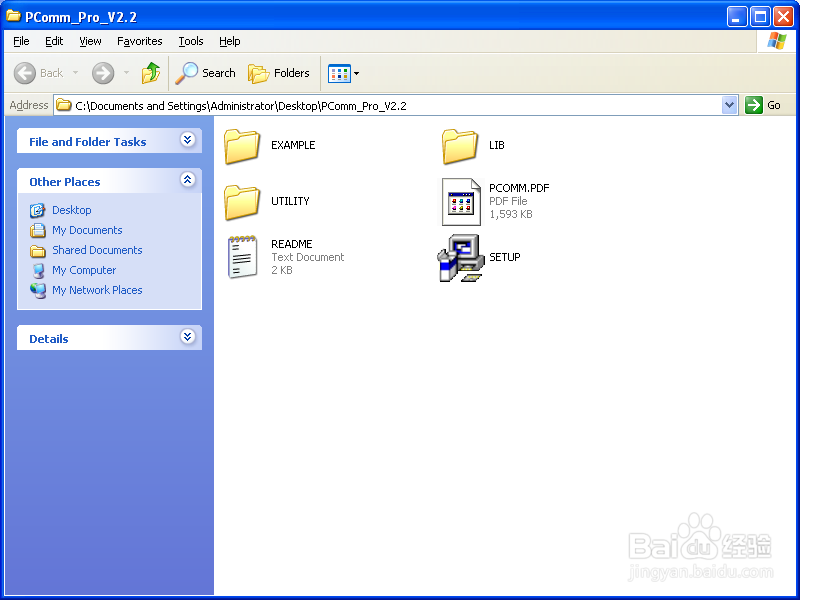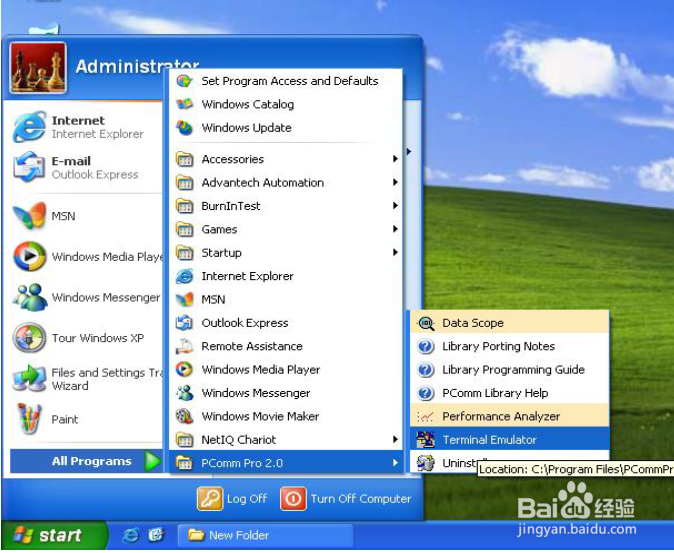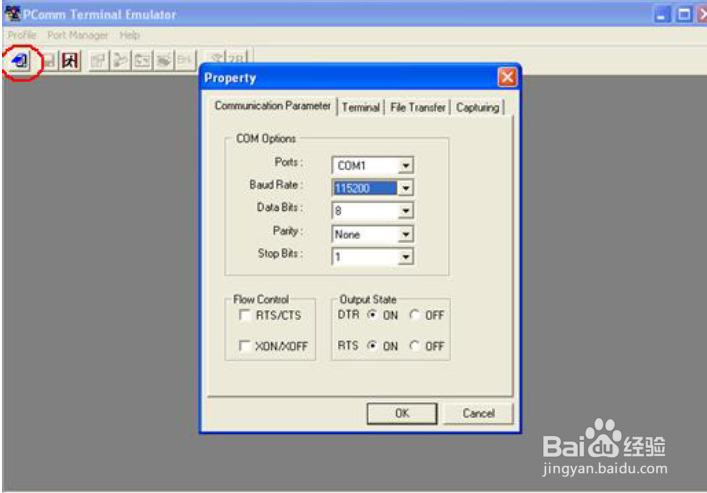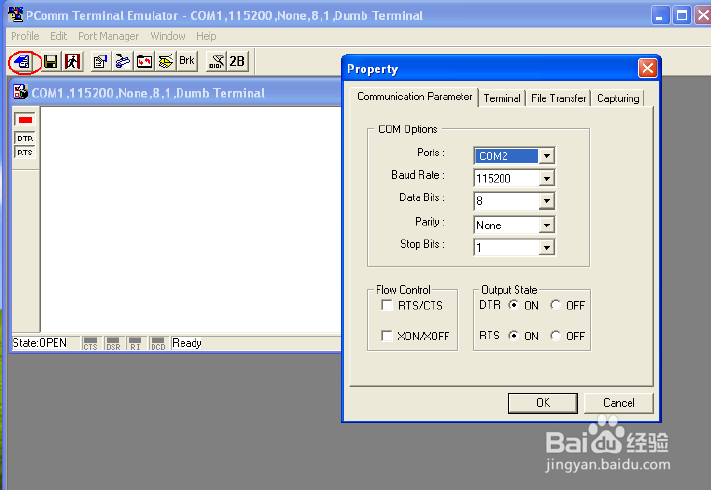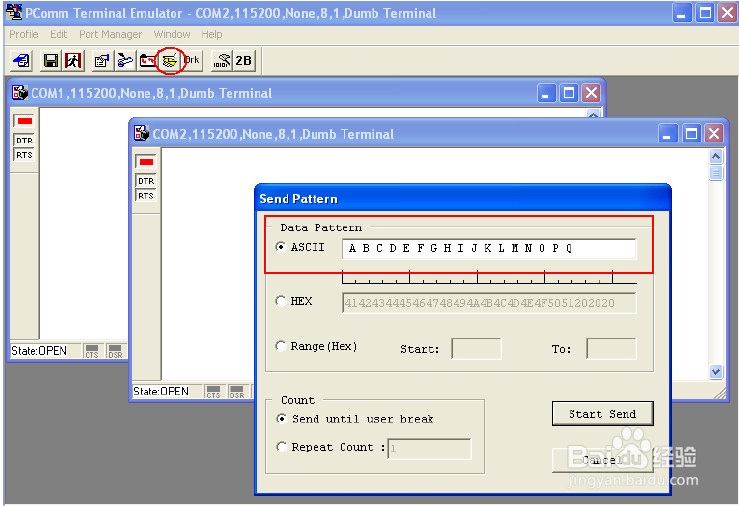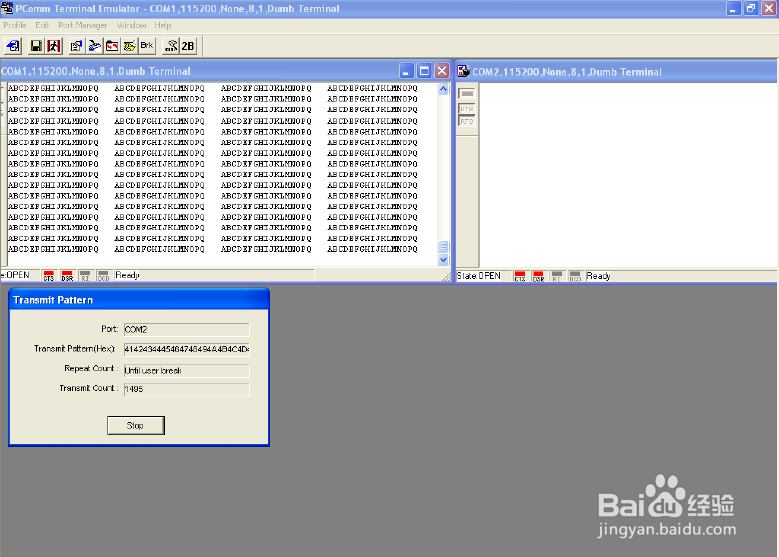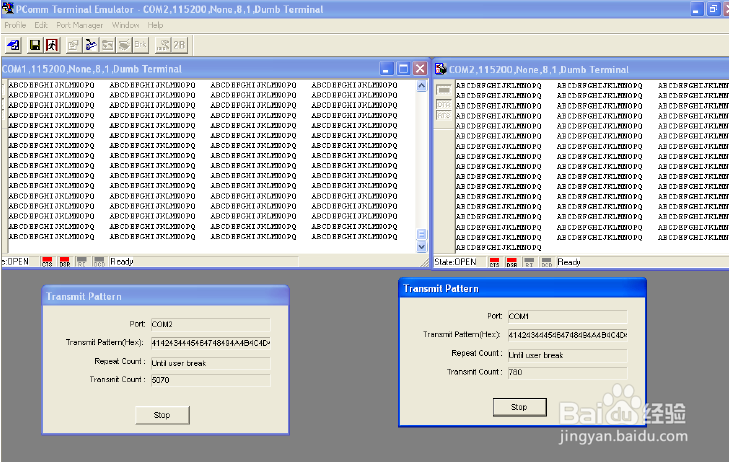PComm Loopback测试步骤
1、下载PComm Pro 2.0,点击setup进行安装,一直下一步直到安装结束。
2、将主板上面的两个COM Port 用如图所示的loopback治具相互连接。
3、安装完成后如图所示,运行PComm Pro 2.0,选择Terminal Emulator
4、跳出如图所示界面,小编这里列举的是两个com port 对传的方式:选择profile下面的按钮(事傥枕败红色小圈圈已经圈出),Ports选择为COM1(当然实际过程中要选择要测试的com port,不一定都是COM1),Baud Rate设置为115200(设置有三种选择9600、38400、115200都要测试),Data Bits设置为8,Parity设置为None,Stop Bits设置为1,然后点”OK”.
5、然后再选择另外一个COM口,如COM port2,重复步骤4的操作;
6、点击菜单栏中Send Pattern选项(就是伸手的那个按钮),在ASCII中输入任意字符,点击start send 即COM2向COM1进行传输此字符.这里小编脶巴躔炒输入的是A到Q(当然你可以任意输入其他字符,也不一定要输满)
7、测试要求:start send 以后要无乱码、一直不停地传输,大约测试3-5mins。COM2到COM1传输成功如图所示。
8、重复步骤6,这次是从COM1向COM2传输数据。
声明:本网站引用、摘录或转载内容仅供网站访问者交流或参考,不代表本站立场,如存在版权或非法内容,请联系站长删除,联系邮箱:site.kefu@qq.com。
阅读量:30
阅读量:45
阅读量:47
阅读量:37
阅读量:60